Programar en Excel - Códigos de la Macro Grabada en VBA
Comencemos con el articulo Programar en Excel - Códigos de la Macro Grabada en VBA:
Hoy vamos a dar continuidad al tema anterior si todavía no has leído el tema anterior por favor pulsa clic en aquí. Una vez termines de leer, por favor vuelve nuevamente a qui para seguir con el tema.
Bien, vamos a conocer que tal nos quedo la Macro Grabada desde Visual Basic para Aplicaciones. Podrás ver la diferencia entre la Macro Escrita y la Macro Grabada. Entonces veamos como quedo la Macro Grabada:
Para comenzar:
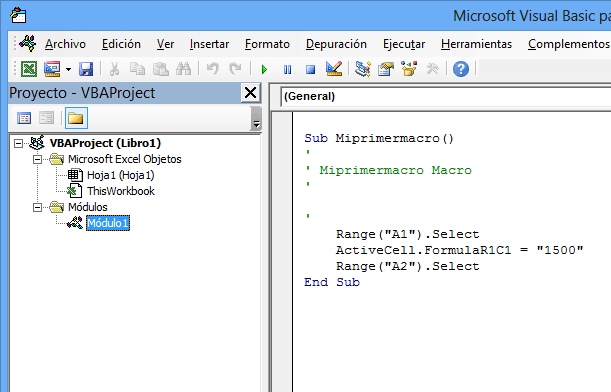
Para continuar:
Nuestro objetivo fue grabar una Macro que escribiera el valor 1500 en la celda A1 de la Hoja1 de Excel. Los pasos que seguimos para utilizar la Grabadora de Macros fueron:
- 1Creamos un nuevo Libro Excel y lo guardamos con el nombre Libro1.
- 2Desde la pestaña "Desarrollador" sección "Código", seleccionamos la opción "Grabar Macro" y la Macro comenzó a grabar.
- 3En la celda A1 del Libro1 escribimos el valor 1500.
- 4Detuvimos la grabación desde la pesataña "Desarrollador" sección "Codigo" > Detener Grabación.
- 5Borramos la celda A1 (Quedo con el valor 1500 cuando grabamos la Macro).
- 6Ejecutamos la Macro desde la pestaña "Desarrollador" sección "Código" > Macros, seleccionamos de la lista MiPrimeraMacro y luego pulsamos "Aceptar".
- 7El resultado es que en la celda A1 se vuelve a escribir el valor 1500, que fue justamente lo que grabamos con la Macro.
RECUERDA: Al utilizar la grabadora no accedemos en ningún momento al editor de Macros ni tenemos que escribir código.
Todo lo hace automáticamente la Grabadora. Esto es todo para este Post, nos vemos en el próximo articulo:
Me gustaría saber que piensas de este articulo "Programar en Excel - Códigos de la Macro Grabada en VBA".
Por lo tanto:
Déjame tu comentario con dudas, críticas constructivas y sugerencia en la sección de comentarios o bien en el Chat. Al mismo tiempo te invito a que visites nuestra pagina de Facebook, pulsando clic aquí.
Cualquier duda o pregunta, puedes escribirme directamente en la sección de comentarios, en la pagina del chat, directamente en whatsapp o bien al correo electrónico rogerperez@aplicaexcelcontable.com.
Te saluda,
Roger Perez – Aplica Excel Contable

Bueeenicimo blog!
gracias